Закладка "Колонки"



Закладка "Колонки" |
  
|
На закладке можно создавать новые колонки для типа структуры изделия и устанавливать свойства для уже существующих колонок.
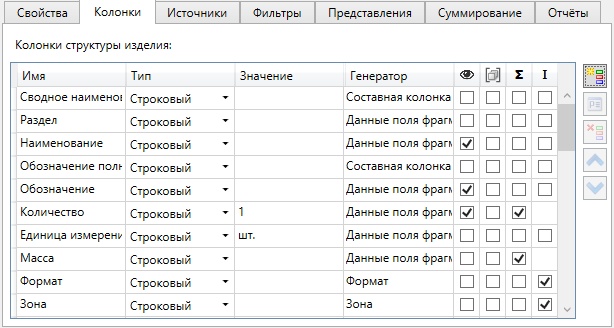
По умолчанию в базовой структуре изделия содержится набор стандартных колонок спецификации и их свойства. Справа от списка колонок расположены иконки Новый параметр ![]() , Свойства
, Свойства ![]() , Удалить
, Удалить ![]() , Вверх
, Вверх ![]() , Вниз
, Вниз ![]() .
.
Колонки справа от списка отображают состояние флагов в свойствах колонок.
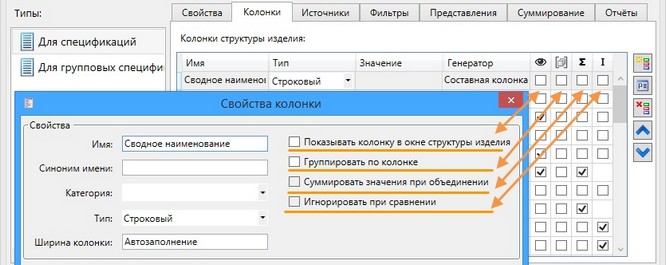
После создания новой колонки появляется окно Свойства колонки:
Группа Свойства
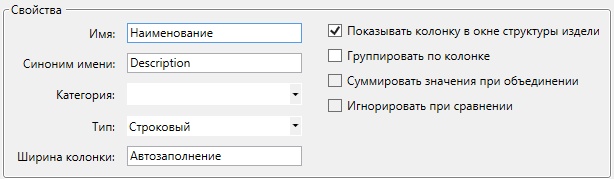
Имя. Строка, задающая имя колонки.
Синоним имени используется, чтобы упростить запись элемента в шаблоне отчёта. Рекомендуется задавать синоним без пробелов. Например, вместо элемента {param name = “Наименование”/} можно написать элемент {Description/}.
Категория. Колонки можно объединять в категории. Категории отображаются в окне параметров структуры изделия и контекстном меню заголовков. Категория "Параметры включения" зарезервирована для служебных колонок: "Включать при вставке в сборку", "Включать в отчёты/спецификации текущего документа" и "Позиция". |
|
|
Если категория колонки не задана, то она попадает в "Основные данные". Выбрать другую категорию можно из выпадающего списка. При вводе нового имени категории, оно будет добавлено в список.
|
Тип. Параметр задаёт тип данных в столбце:
Строковый. Столбец содержит текстовую строку. Целочисленный. Столбец содержит целые числа. При записи в колонку вещественного числа дробная часть отбрасывается. Действительный. Столбец содержит действительные числа. |
|
Для типа Действительный имеется возможность задать точность вывода действительных значений.

Булевый. Значение задаётся в виде переключателя. Если поле столбца связано с переменной, то значение переменной равное 0 выключает поле (является значением "ложь"), остальные значения включают поле (являются значением "истина").
Ширина колонки. Параметр задаёт ширину столбца в окне Структура изделия в пикселях по умолчанию. Заданная ширина колонки будет применена к следующим созданным структурам изделия.

Флаг·Показывать колонку в окне структуры изделия. При установленном флаге колонка отображается в окне Структура изделия. Состояние флага учитывается только при отображении структуры в окне структура изделия.
Флаг·Группировать по колонке. При установленном флаге записи с одинаковым значением в этой колонке будут объединяться в группы. Состояние флага учитывается только при отображении структуры в окне структура изделия.
Флаг·Суммировать значения при объединении. При установленном флаге, в случае объединения записей структуры изделия, значения данной колонки будут суммироваться. Например, значение колонки 'Количество' суммируется при наличии в сборке одинаковых деталей.
Имеется несколько способов формирования результата суммирования.
Сложение - результатом будет арифметическая сумма.
Строковое объединение - результатом будет перечисление значений.
Строковое объединение уникальных значений - результатом будет перечисление, но без повторяющихся значений.
В последних двух случаях значения будут объединены в единую строку. В поле справа можно указать любой символ-разделитель значений в списке.
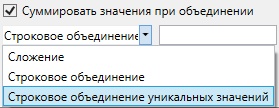
Строковое объединение и Строковое объединение уникальных значений работают только для текстовых строк.
Флаг·Игнорировать при сравнении. Если флаг установлен, содержимое колонки не учитывается при сравнении записей структуры изделия. Т.е. если существует несколько одинаковых записей с отличающимися только в этой колонке параметрами, эти записи могут быть объединены без учёта данной колонки.
Группа Значение
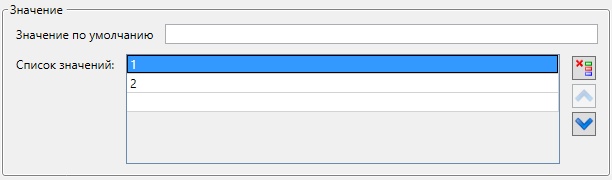
Значение по умолчанию. Введённое значение будет автоматически заноситься в ячейку данных колонки для каждого новой созданной вручную записи.
Список значений. Позволяет задать список значений для колонки. Введите текст в строку и нажмите <Enter> - данные добавятся в список значений, и появится пустая строка для ввода следующего элемента списка. Если список значений задан, то он отображается в окне Структура изделия.
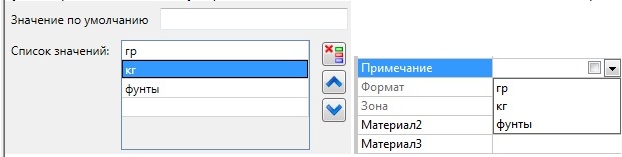
Группа Заполнение данных
Данные в колонку могут вноситься вручную или автоматически. В выпадающем списке группы Заполнение данных можно выбрать один из источников данных:

Данные поля фрагмента, переменная текущего документа или вручную – данный источник установлен по умолчанию.
Зона. Формат. Для записей, созданных на основе фрагментов, колонка заполняется автоматически значениями зоны и формата.
Зона берётся с чертежа сборки и зависит от состояния флага Получение зон с фрагментов.
Формат – для деталей выводится формат чертежа детали, для сборочных единиц – формат их спецификации.
Имя фрагмента. В колонку будет считываться имя файла фрагмента и путь к нему.
Имя исполнения. В колонку будет считываться имя исполнения фрагмента, которое используется в сборке. Его можно задать в команде FCE: Редактировать конфигурации модели и исполнения.
Переменная фрагмента. В колонку будет считываться значение указанной переменной фрагмента Необходимо указать имя переменной. Если в файле фрагмента переменной с таким именем нет, то поле будет пустым.

Составная колонка. Позволяет настроить выводимые в колонке данные. Данные могут быть взяты из других колонок. К ним могут быть применены математические и логические операторы.

Создание составной колонки
Опция ●Колонка. В строку добавляется элемент - колонка. Из его выпадающего списка можно выбрать имя колонки.
●Текст. В строку добавляется элемент - текстовая константа.
●Скобки. Добавление скобок позволяет задавать последовательность выполнения математических и логических операций.
●Математические операции: «+» - сложение, «-» - вычитание, «х» - умножение, «/» - деление, «%» - остаток от деления. Данные элементы позволяют выполнять математические операции над значениями соседних элементов строки.
●Конкатенация «Concat», условная конкатенация «CondConcat» - объединение элементов, условное объединение (операция выполняется, если оба элемента не пустые). Ниже показан результат операции CondConcat для колонки "Составная колонка". |
|
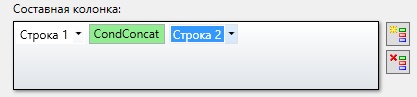
![]()
![]()
●Условный оператор «->» - Если А, то B. Содержимым составной колонки будет B, но только в том случае, если А не пустое, не равно “0”, имеет значение "истина". Этот оператор удобно использовать, чтобы не выводились разделяющие символы. Например, если колонка "Сводное наименование" задана без условного оператора, то разделяющий символ "-" будет выводиться всегда.
![]()
![]()
Если для разделяющего символа добавить условный оператор, то при пустом значении поля "Обозначение" символ выводиться не будет
![]()
![]()
●Логические операторы: «&&» - "И"; «||» - "ИЛИ"; «!» - "НЕ". Данные операторы позволяют выполнять логические операции над значениями соседних элементов строки.
Добавив логическую операцию «&&», можно задать вывод разделяющего символа только при условии заполнения и наименования, и обозначения.

●Операторы строкового сравнения «StrEq», «StrNotEq» - А равно В, А не равно В. Данные операторы выполняют сравнение текстовых значений. Результатом выполнения операции является значение "истина" или "ложь".
Например, для составной колонки можно задать условие: выводить значение поля "Количество", если содержимое "Строка 1" равно содержимому поля "Строка 2". |
|
Если условие выполняется, составная колонка содержит данные, если нет, то она будет пустой.
![]()
![]()
●Операторы строкового сравнения «StrSubstr», «StrSubstr», «StrStartWith», «StrEndsWith» работают таким же образом, только стравнение идёт между содержимым указанной колонки и введённой текстовой строкой.
Пример: Если для записи указан раздел “Документация”, то в колонку выводится содержимое колонки “Обозначение”. Если для записи не указан раздел документация, то в колонку выводится содержимое колонок “Обозначение” и “Исполнение”.

●Операторы числового сравнения: «==» - А равно В; «!=» - А не равно В; «>» - А больше В;
«<» – А меньше В. Данные операторы выполняют сравнение числовых значений. Результатом выполнения операции является значение "истина" или "ложь".
Round. Округляет десятичное число до ближайшего целого.
Floor. Округляет десятичное число до целого в меньшую сторону.
Ceil. Округляет десятичное число до целого в большую сторону.
Format. Преобразует число в строку. Позволяет выводить любое получившееся значение с необходимым количеством знаков после запятой. Текст после оператора Format должен состоять из двух чисел: первое число задаёт количество знаков после запятой, второе – отбрасывать последние нули или нет. Значение 1 - отбрасывать нули, значение 0 - нет.

На картинке ниже показан результат форматирования чисел 1.23400 и 32.00.
![]()
Смотри: Типы структуры изделия